În acest articol ne uităm la un mod simplu de a elimina protecția prin parolă din documentul Excel, fără utilizarea de software „hacker“. Tehnica funcționează pentru două cazuri comune:
- este protejat de unul sau mai multe foi ale cărții de schimbările din celulă;
- Structura de carte este protejată prin adăugarea, și trecerea foilor;
și nu este potrivit pentru cazul în care este necesară parola pentru a deschide cartea în sine.
Avertizare. trebuie să înțeleagă că utilizarea acestei tehnici în detrimentul nu poate avea consecințe juridice placuta!
Să începem! Aici este un mesaj tipic pe care o puteți vedea atunci când încercați să editați celulele protejate (Fig. 1)
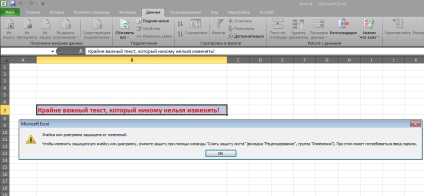
Deschideți „Start - Control Panel - Folder Options“ și permite afișarea extensiile pentru tipurile de fișiere cunoscute (Figura 2).
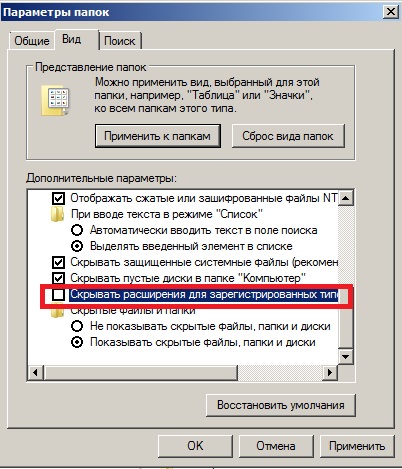
În continuare, modificați extensia documentului nostru .zip (fig. 3).
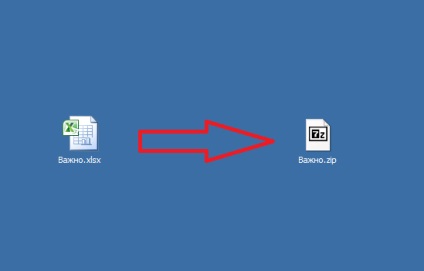
Deschideți fișierul rezultat disponibil arhivator, construit în sistem sau, la fel ca în cazul nostru, o 7zip terță parte (fig. 4).
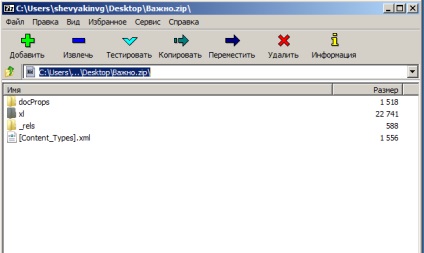
În cazul în care structura de fișiere a cărții este protejat prin adăugarea sau deplasarea foilor, necesitatea de a elimina una dintre liniile din fișierul workbook.xml (Fig. 5).
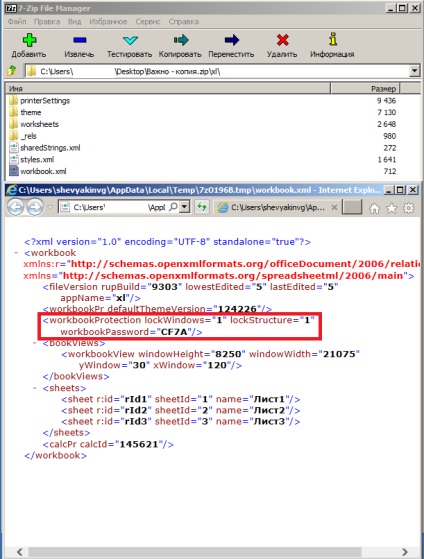
Dacă ar fi protejate de unul sau mai multe foi, va trebui să ștergeți una dintre liniile din Foaia1 fișier (e) (Foaie2, Sheet3 etc.) (fig. 6).
Editați .xml-fișier pe care îl puteți făcând clic pe butonul „Edit“ din meniul contextual al arhivator, sau copiați-l din fișierul pe desktop pentru a edita în „Notepad“ și apoi pus înapoi în arhivă (fig. 7).
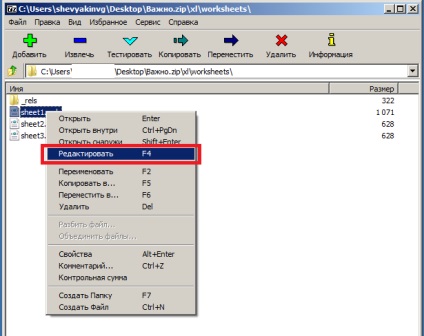
După aceea, trebuie să se schimbe din nou extinderea documentului nostru .zip la .xlsx, și puteți edita!